Om 3DS-games op je pc te spelen , heb je de Citra 3DS-emulator nodig. Hoewel Citra niet helemaal het niveau van Dolphin qua compatibiliteit en nauwkeurigheid heeft bereikt, presteert het desalniettemin bewonderenswaardig goed. Een groot aantal van de populairste 3DS-games zijn bovendien volledig speelbaar op de emulator.
Citra biedt een aantal werkelijk unieke voordelen. Zo valt het niet onder de beperkingen van de originele 3DS-hardware, waardoor je de games op Citra in een veel hogere resolutie kunt spelen dan op je 3DS. Je kunt ook een paar andere grafische aanpassingen doen. Zo kun je in Pokémon Sun/Moon de gekartelde zwarte lijnen rond personages en omgevingsmodellen verwijderen voor een kristalheldere game-ervaring (het maakt een enorm verschil, bekijk deze video om het zelf te zien!).
Lijkt het je wat om je favoriete 3DS-games met zulke verbluffende helderheid te spelen? Lees dan verder!
Citra downloaden en installeren
Eerst moet je Citra zelf downloaden. Ga hiervoor naar de Citra-downloadpagina . Voor de beste balans tussen prestaties en stabiliteit raden we aan om een van de Bleeding Edge-builds te gebruiken in plaats van Nightly-builds.
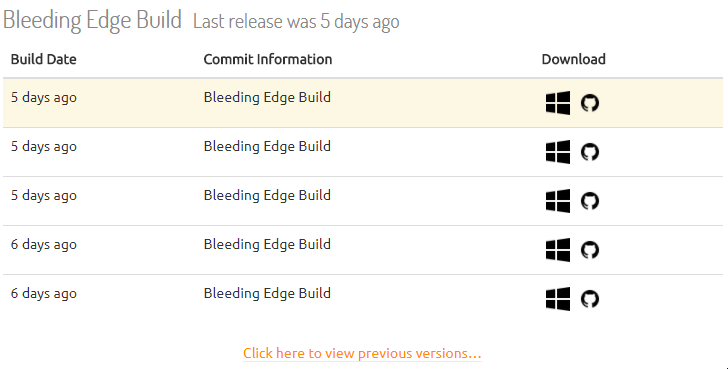
Klik op het Windows-pictogram op de meest recente Bleeding Edge-build om deze te downloaden. U wordt gevraagd CitraSetup.exe te downloaden. Ga hiervoor akkoord en wacht tot Citra klaar is met downloaden voordat u verdergaat met deze handleiding.
Zodra Citra klaar is met downloaden, opent u de CitraSetup-applicatie door op het .exe-bestand te klikken. Gelukkig is de installatie van de applicatie vrij eenvoudig! Door het .exe-bestand uit te voeren, wordt het programma automatisch geïnstalleerd en voor u geopend. Daarna kunt u Citra op elk gewenst moment openen via uw startmenu of de automatisch aangemaakte snelkoppeling op het bureaublad.
Als u Citra ooit wilt updaten, downloadt u eenvoudig de nieuwste versie van CitraSetup.exe en voert u deze uit. De huidige installatie van Citra op uw systeem wordt dan vervangen door de nieuwste versie.
Nu je Citra hebt geïnstalleerd, moet je nog veel configureren. Bovendien vraag je je misschien af hoe je die 3DS-games überhaupt op je pc krijgt. Lees verder om erachter te komen!
3DS-games op je pc krijgen
Voordat we bespreken hoe je je 3DS-games op Citra kunt tweaken, bekijken we eerst hoe je die games daadwerkelijk op je pc kunt krijgen. Er zijn twee hoofdmethoden:
Methode 1: Scheur je 3DS-gamekaarten (aanbevolen)
Gebruik GodMode 9 of Decrypt9WIP om de gegevens van je gamekaarten te rippen met behulp van deze handleiding.
Methode 2: Download je 3DS-games
Om je 3DS-games te downloaden, kun je Wii U USB Helper gebruiken . Met Wii U USB Helper kunnen gebruikers Wii U- en 3DS-games/DLC rechtstreeks vanaf de servers van Nintendo downloaden, waardoor je je niet hoeft te bekommeren om het zoeken naar louche websites of het dumpen van je eigen games. Om USB Helper te gebruiken om je games te downloaden, heb je echter wel systeemtitelcodes voor 3DS-games nodig. Wij kunnen deze niet voor je regelen en we tolereren geen illegale methoden om ze te verkrijgen.
Om 3DS-games te openen nadat u ze hebt gedownload, navigeert u naar het juiste uitvoerbare bestand in Citra en klikt u op 'Openen'.
Aanvullende opmerking: 3DS-systeemarchieven verkrijgen
Voor bepaalde games, zoals de Pokémon-titels, heb je 3DS-systeemarchieven nodig in je Citra-map. Om deze systeemarchieven te verkrijgen, moet je ze ofwel van je eigen 3DS downloaden met behulp van deze handleiding , ofwel ergens online downloaden. Het downloaden van deze bestanden is echter een juridisch onzekere kwestie, dus we zullen hier geen links ernaar plaatsen.
Bescherm uw privacy met NordVPN
Hoewel wij bij WebTech360Tips het downloaden van auteursrechtelijk beschermde content nooit goedkeuren, pleiten we wel vurig voor uw privacy en veiligheid online. Veel activiteiten rond emulatie vallen in juridisch grijze gebieden, en zelfs als u zich aan alle regels houdt, kunt u nog steeds het doelwit worden van overijverige internetproviders of overheidsregels, afhankelijk van waar u woont. Daarom raden we u altijd aan om uzelf en uw gegevens online te beschermen door gebruik te maken van een virtueel privénetwerk (VPN).
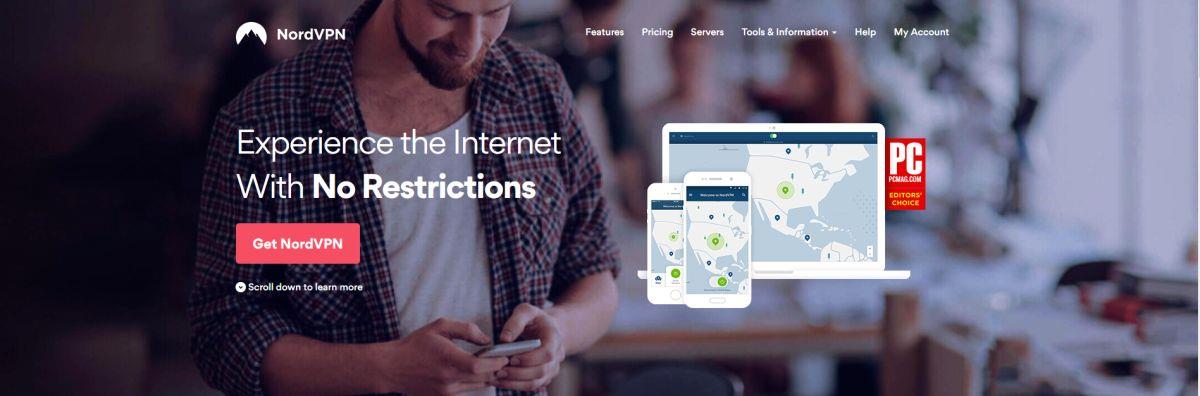
Er zijn veel VPN's op de markt, maar voor toegang tot alles wat je nodig hebt om je favoriete geëmuleerde games te spelen, kunnen we NordVPN aanbevelen . Voor een lage maandelijkse abonnementsprijs profiteer je van encryptie van militaire kwaliteit, zero logging en DNS-lekbescherming. Bovendien wordt je versleutelde verkeer via de 1076 servers van NordVPN in 61 landen wereldwijd geleid, zodat je activiteit nooit naar jou kan worden herleid. Andere functies zijn onder andere:
- Automatische killswitch
- Onbeperkte bandbreedte, geen snelheidslimieten en absoluut geen beperkingen op het verkeer.
- Software die geschikt is voor meerdere platforms en werkt met vrijwel elk apparaat.
Mis dit niet : krijg 77% korting wanneer u zich aanmeldt voor een 3-jarig abonnement bij NordVPN voor slechts $ 2,75 per maand ! Als u niet volledig tevreden bent met de service, geldt voor elk abonnement een geld-terug-garantie van 30 dagen.
Besturingselementen configureren voor 3DS-games
Als u bekend bent met emulatie, kunt u in de verleiding komen om naar het Input Configuration Menu van Citra te gaan en op die manier de functies van uw gamepad te koppelen.
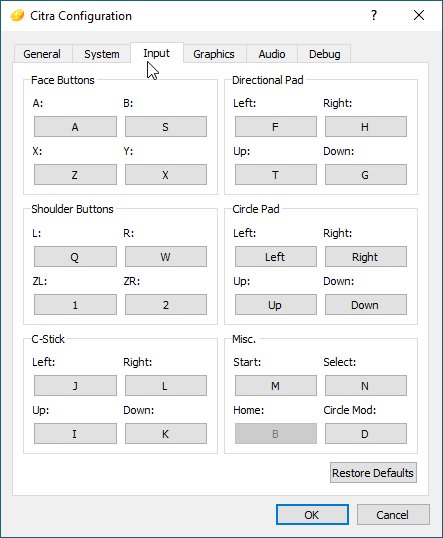
Dat is echter niet wat we gaan doen. Dit menu is onhandig en analoge bedieningselementen werken lang niet zo goed als ze op deze manier zijn geconfigureerd. In plaats daarvan zul je een Citra-configuratiebestand moeten aanpassen om 3DS-games op de pc met enige precisie te kunnen spelen. Om dit te vergemakkelijken, raden we je ten zeerste aan om Notepad++ te installeren als je dat nog niet hebt gedaan.
Laten we nu naar het bestand gaan dat we moeten wijzigen. Klik eerst op "Start" en typ "Verkenner". Open vervolgens het programma. Je zou een scherm moeten krijgen dat er ongeveer zo uitziet. (Negeer mijn map met gestolen memes.)
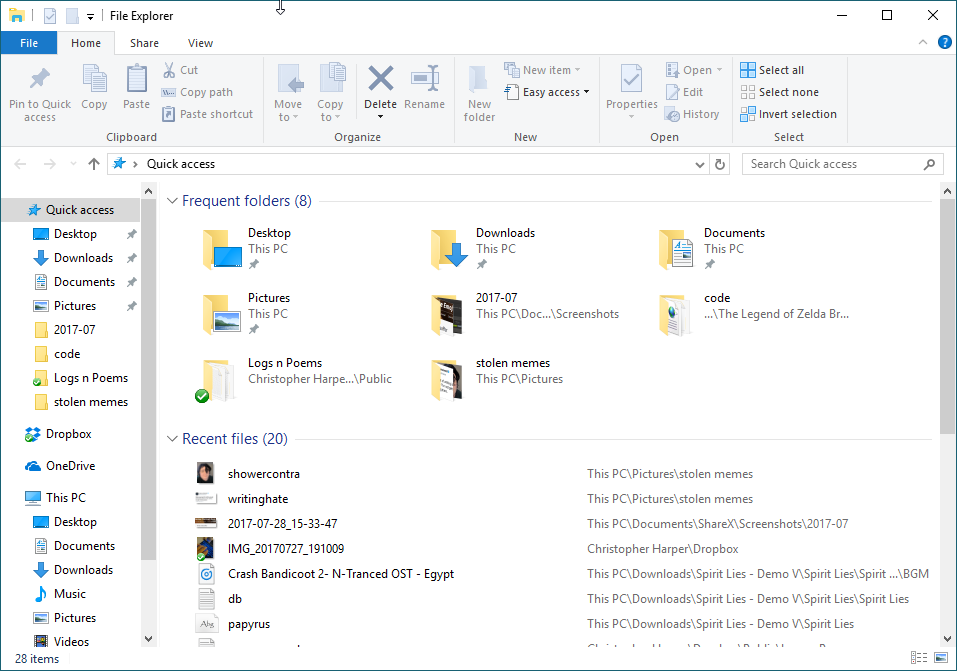
Klik op de werkbalk boven de veelgebruikte mappen en typ “%AppData%”. Druk vervolgens op Enter.
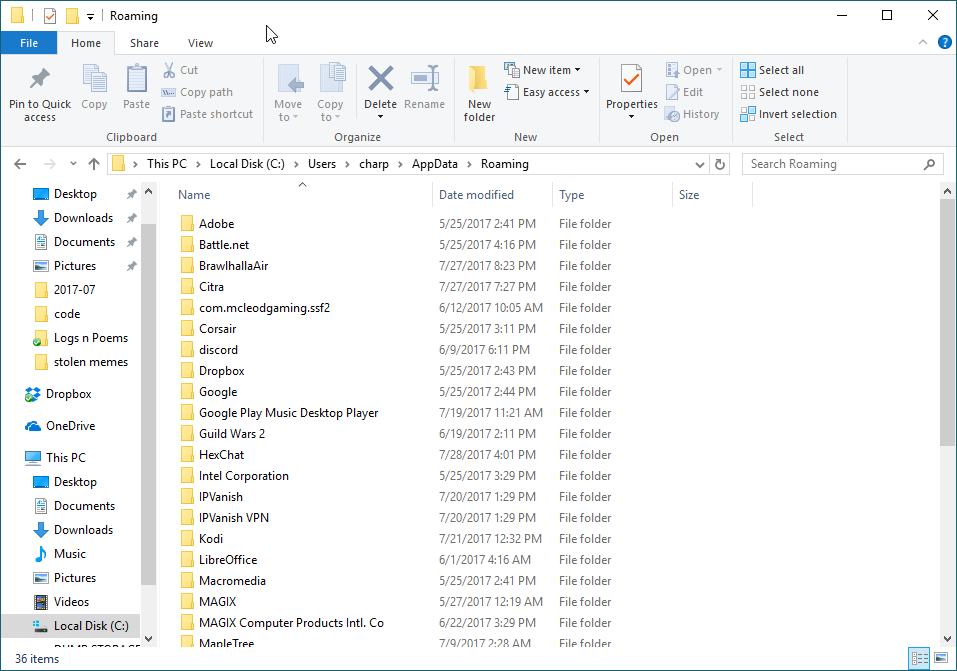
Zoek in uw AppData-map de map Citra en open deze.
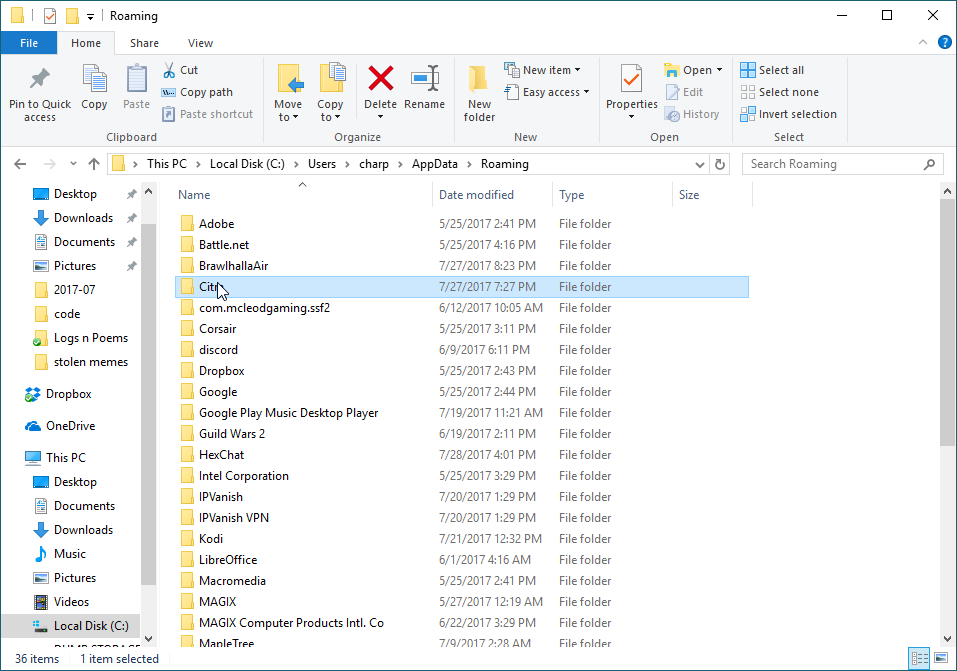
Ga nu naar config. Klik met de rechtermuisknop op het bestand qt-config en selecteer 'Bewerken met Notepad++'.
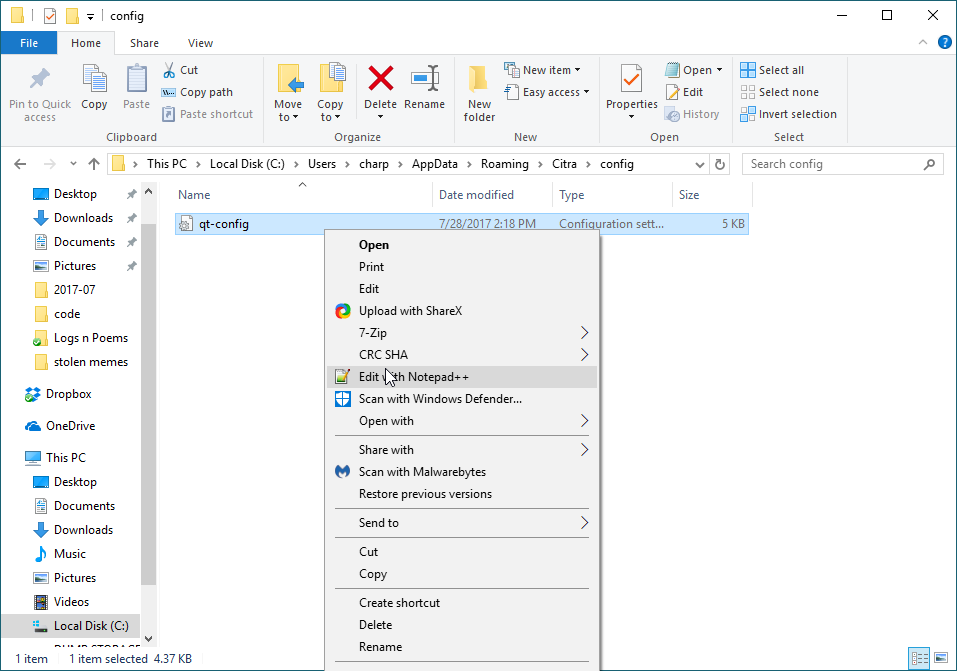
Nu u in Notepad++ bent, zou u een scherm als dit moeten zien.
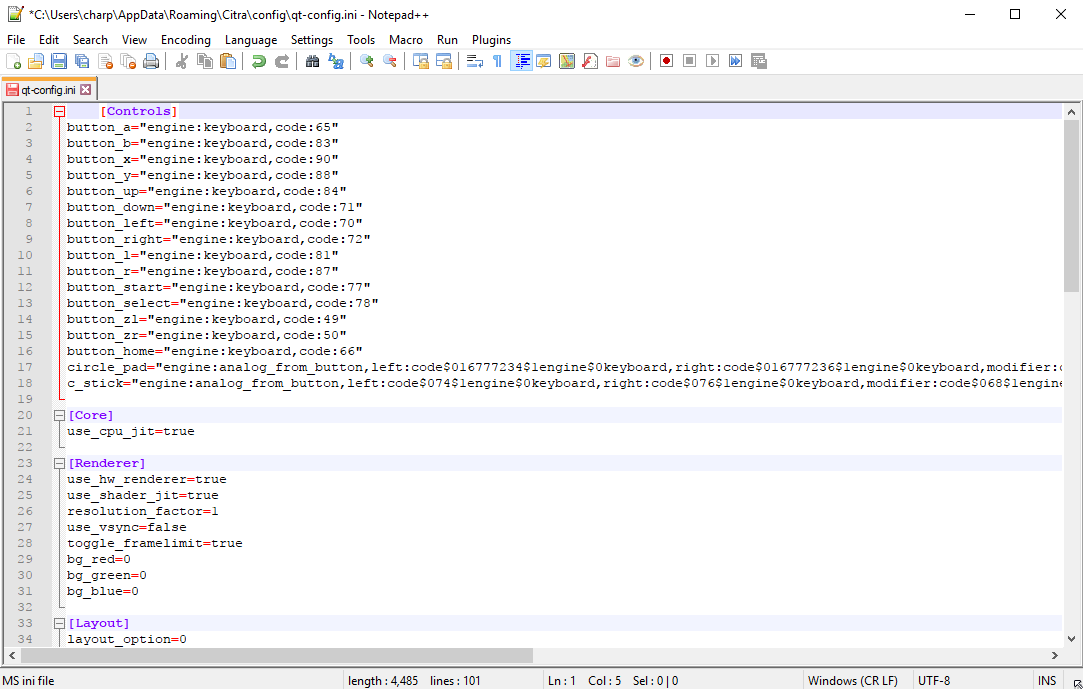
De sectie [Controls] vervangen we. Kopieer de volgende tekst:
[Besturingselementen] button_a="engine:sdl,joystick:0,knop:1" button_b="engine:sdl,joystick:0,knop:0" button_x="engine:sdl,joystick:0,knop:3" button_y="engine:sdl,joystick:0,knop:2" button_up="engine:sdl,joystick:0,hoed:0,richting:omhoog" button_down="engine:sdl,joystick:0,hoed:0,richting:omlaag" button_left="engine:sdl,joystick:0,hoed:0,richting:links" button_right="engine:sdl,joystick:0,hoed:0,richting:rechts" button_l="engine:sdl,joystick:0,knop:4" button_r="engine:sdl,joystick:0,knop:5" button_start="engine:sdl,joystick:0,knop:7" button_select="engine:sdl,joystick:0,knop:6" button_zl="engine:toetsenbord,code:49" button_zr="engine:toetsenbord,code:50" button_home="engine:toetsenbord,code:66" circle_pad="axis_x:0,engine:sdl,joystick:0,axis_y:1" c_stick="axis_x:3,engine:sdl,joystick:0,axis_y:4"
Markeer nu het volledige gedeelte [Controls], klik met de rechtermuisknop en selecteer 'Plakken'.
Uw scherm zou er nu als volgt uit moeten zien:
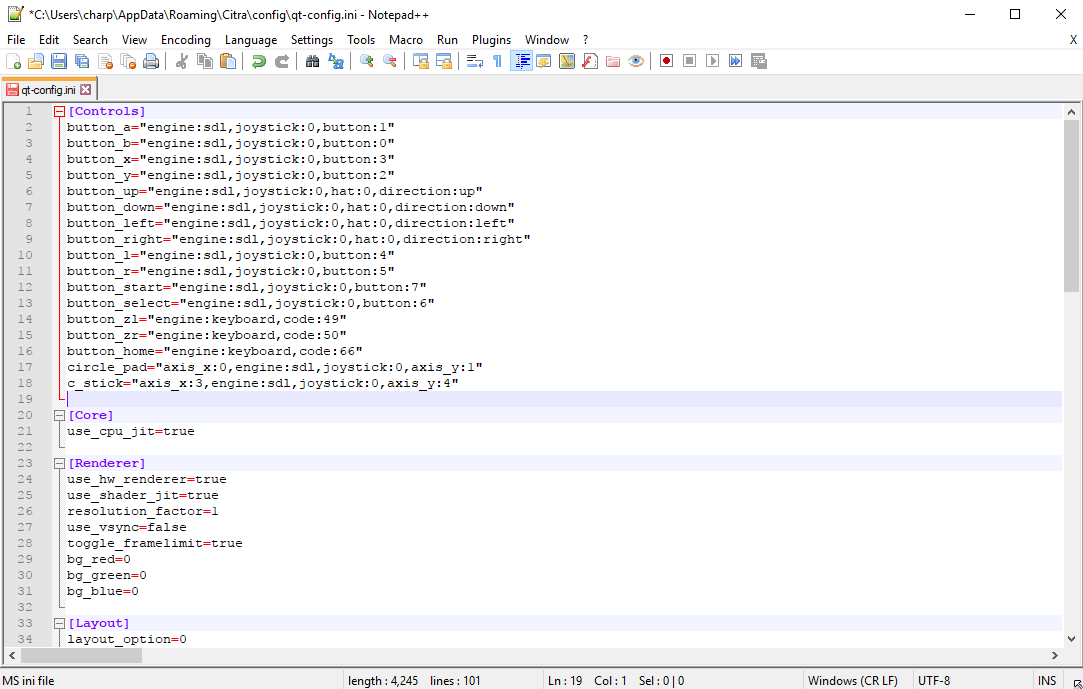
Sla het configuratiebestand op en sluit het document.
Je zou je Citra-games nu eenvoudig moeten kunnen besturen met elke XInput-compatibele gamepad.
Prestatie-instellingen configureren voor 3DS-games
In het menu Emulatie -> Configuratie zijn er eigenlijk niet al te veel prestatie-instellingen om je zorgen over te maken. Zorg ervoor dat "CPU JIT inschakelen" is aangevinkt op het tabblad Algemeen.
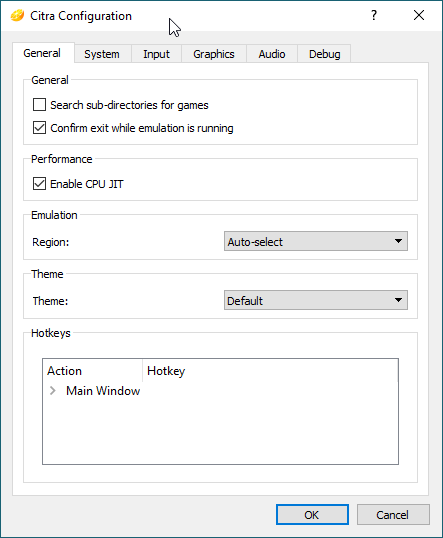
Het wordt interessant in je grafische instellingen. Zorg ervoor dat je opties overeenkomen met de mijne, zoals hieronder weergegeven, anders kun je last krijgen van vertragingen/versnellingen/prestatieproblemen.
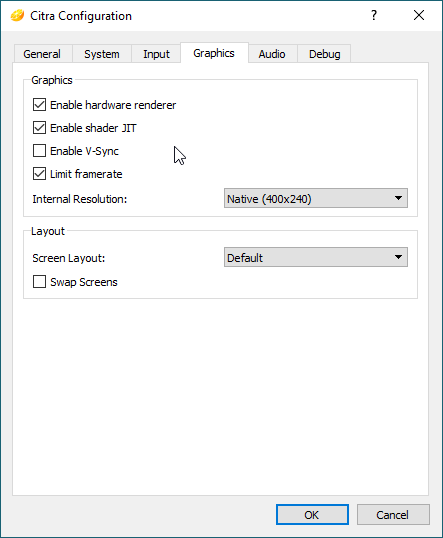
De mogelijkheid om je resolutie te wijzigen is een groot voordeel. De standaardresolutie van de 3DS is een magere 240p, en hoewel de 3D-instellingen en het kleinere scherm dit verrassend scherp kunnen maken, zal deze resolutie er op je monitor waarschijnlijk vreselijk uitzien. We raden aan om te beginnen met een resolutie lager dan 1080p als uitgangspunt en deze te verlagen als je prestatieproblemen ervaart in bepaalde games. (Kingdom Hearts 3D werkt bijvoorbeeld goed in Citra, maar kan niet boven Native worden geëmuleerd zonder prestatieverlies.)
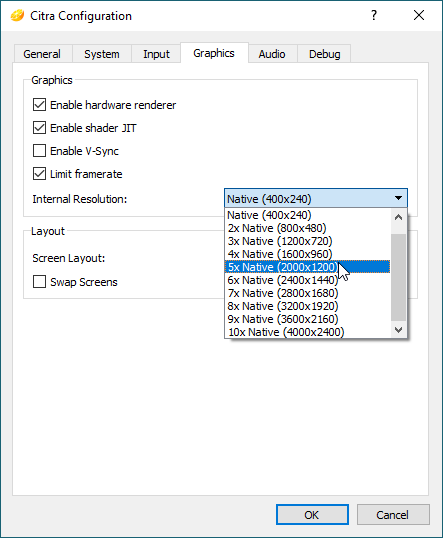
Als je een moderne gaming-pc hebt, zou je de resolutie van je Citra behoorlijk hoog moeten kunnen zetten. Hij is niet erg GPU-intensief, dus je games zouden er met gemak beter dan ooit uit moeten zien. We raden ook aan om de schermindeling voor de meeste games op "Groot scherm" te zetten.
Bekijk Ocarina of Time 3D met deze grafische instellingen!
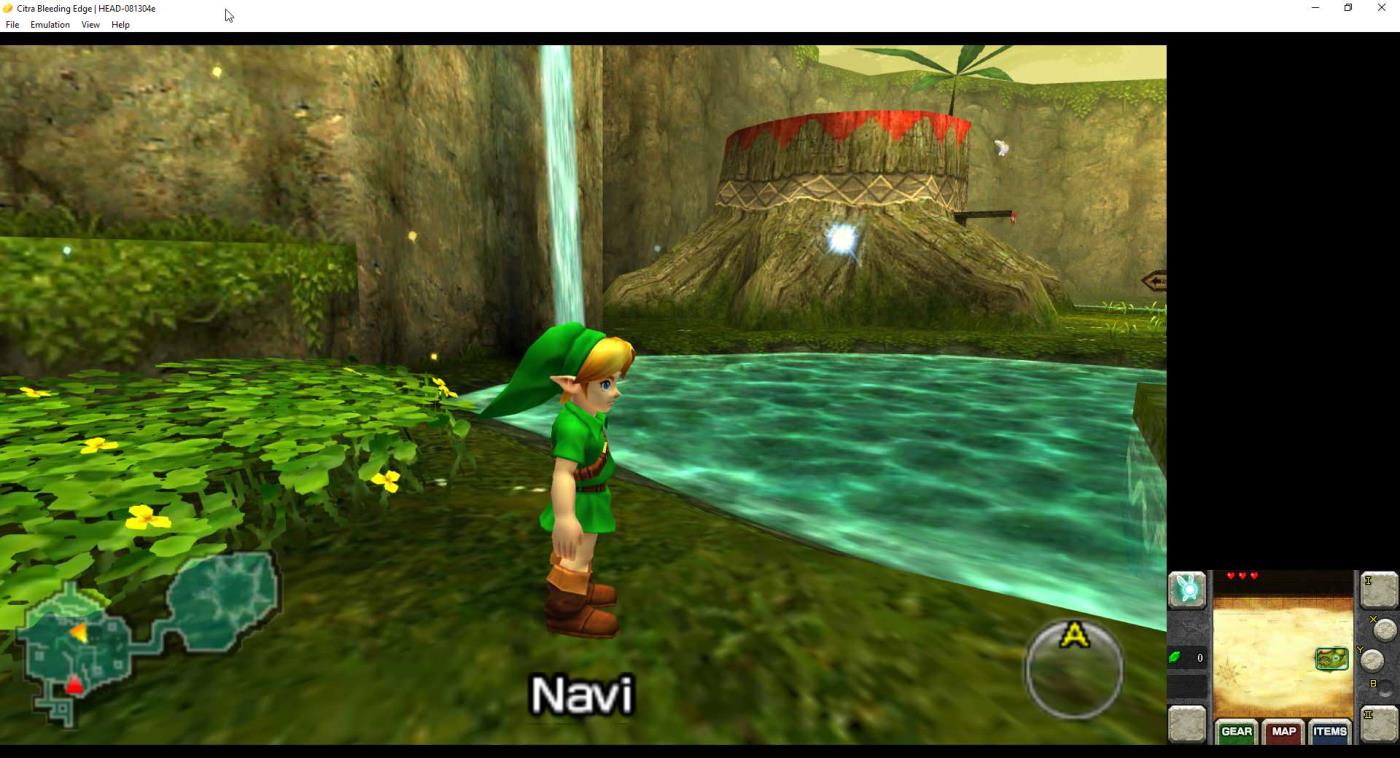
Aanbevolen spellen met goede compatibiliteit
- Een link tussen werelden
- Ocarina van Tijd 3D
- Majora's Masker 3D
- Sonic Generations
- Super Mario 3D Land
- Mario Kart 7
- Super Smash Bros
- Pokémon Zon/Maan
- Pokémon Omega Ruby/Alpha Sapphire
Van de games die je op Citra kunt spelen, lijken deze het beste te werken op de emulator en zouden ze minimale, of zelfs geen, extra configuratie uit deze handleiding moeten bieden. Dit zijn allemaal klassieke games van topkwaliteit (zelfs systeemverkopers) en we raden ze ten zeerste aan voor de best mogelijke Citra-ervaring!
Heb je Citra zelf uitgeprobeerd en andere games gespeeld? Laat dan hieronder een reactie achter en laat ons weten wat je speelt. Je kunt ook bijdragen aan de Citra Compatibility Wiki om te helpen bij het vinden van compatibele games en het melden van eventuele compatibiliteitsproblemen.
Om op de hoogte te blijven van het laatste nieuws over Citra en emulatie, raden we je ten zeerste aan om Simply Austin en BSoD Gaming te volgen. Ze plaatsen veel geweldige videogidsen en nieuwsupdates over 3DS-emulatie!
Veel gameplezier!
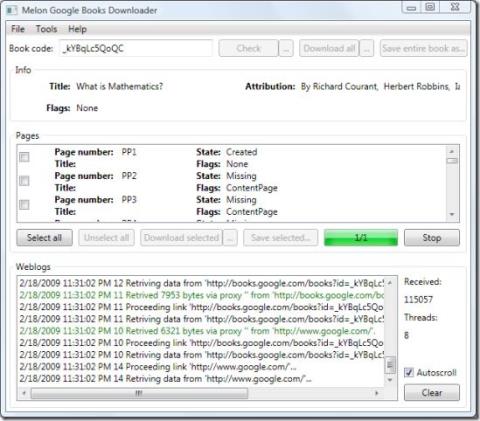
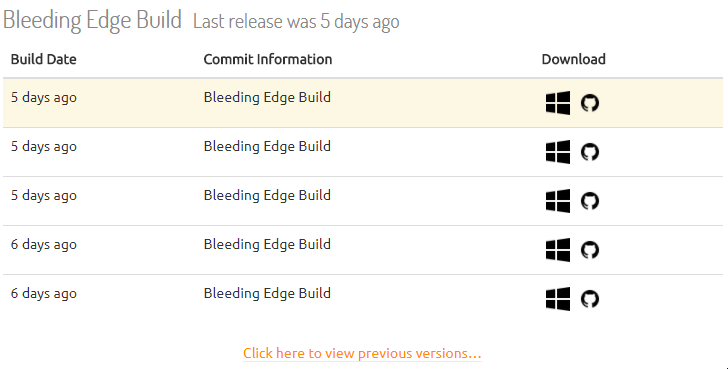
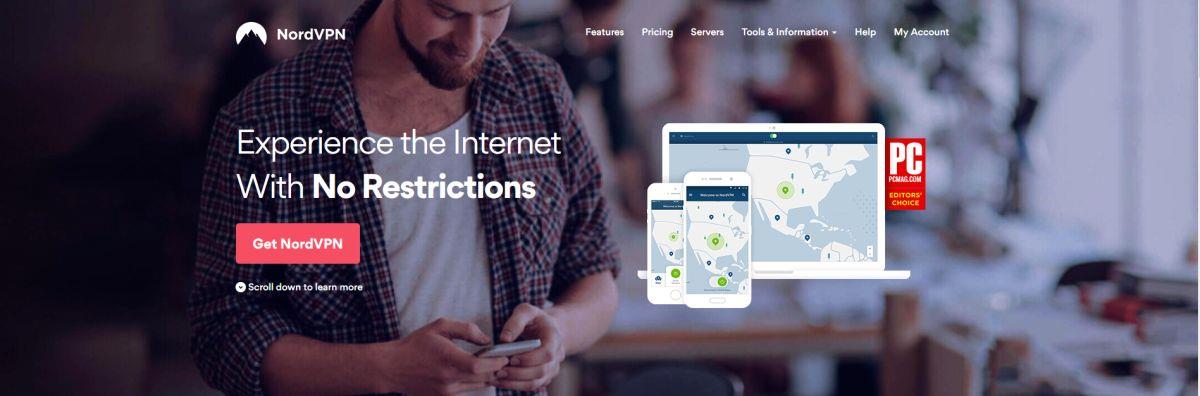
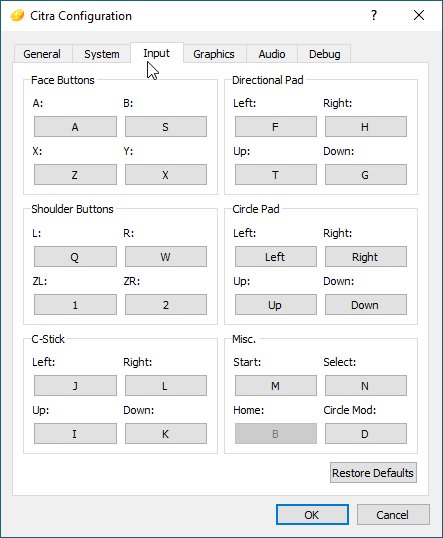
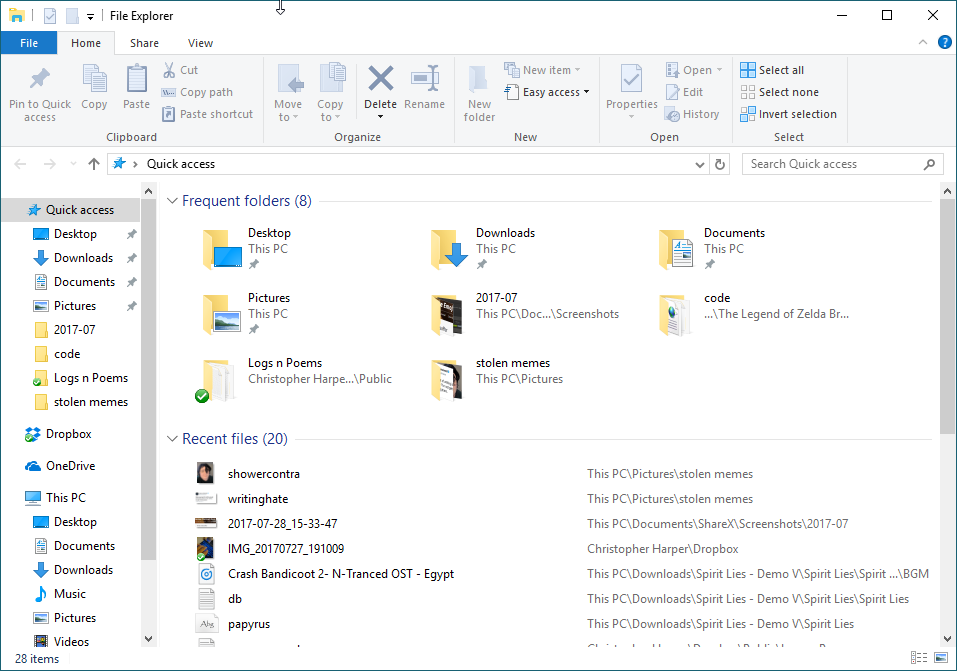
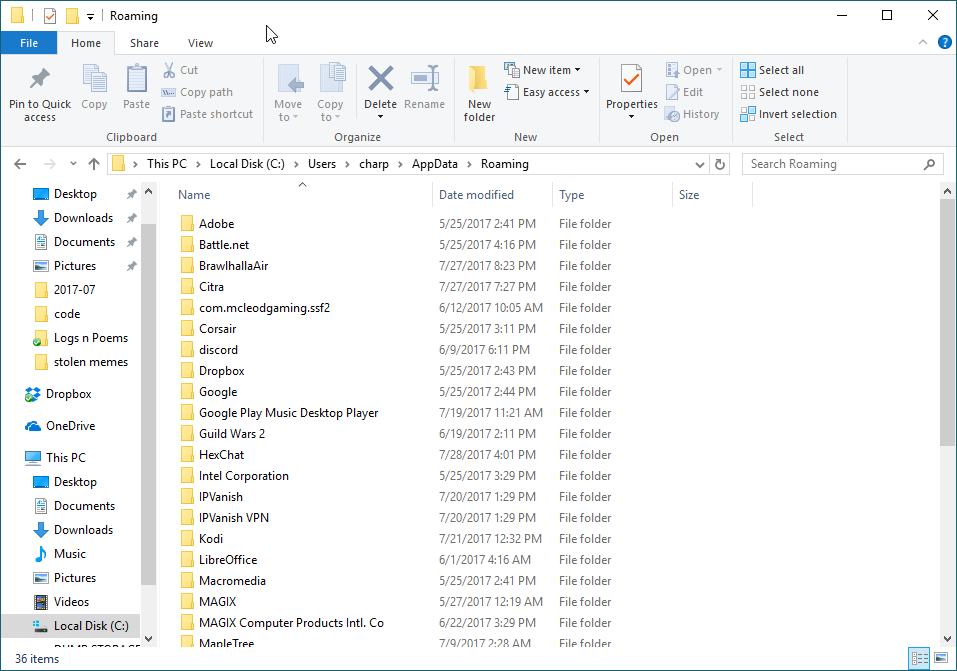
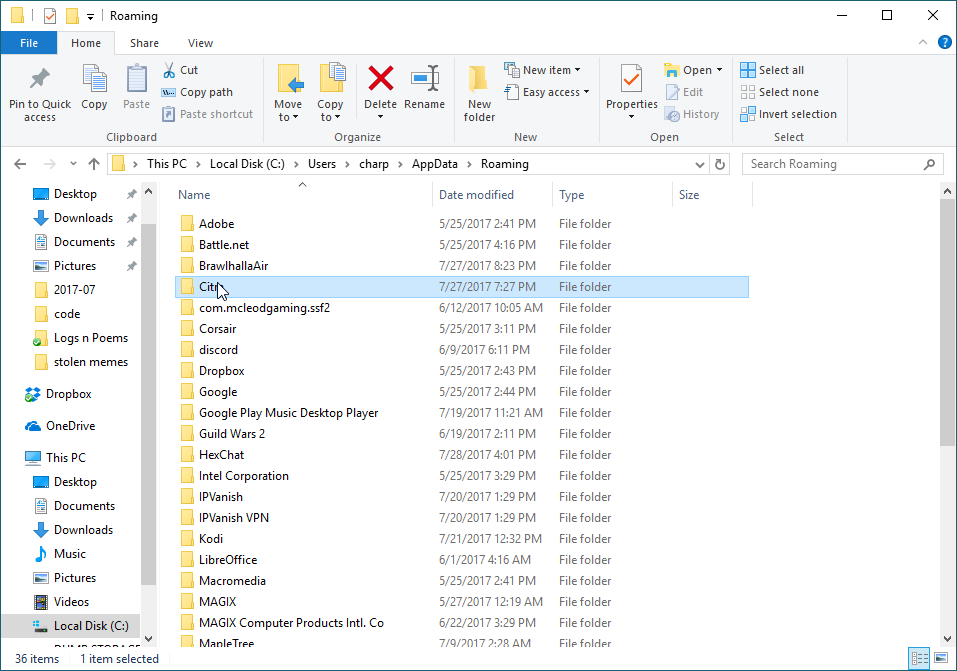
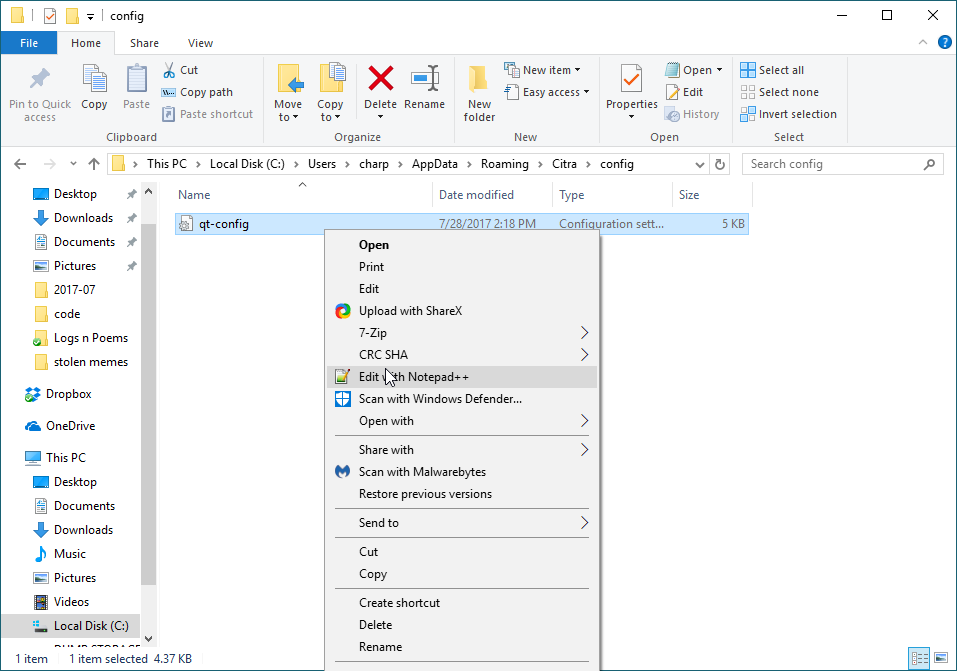
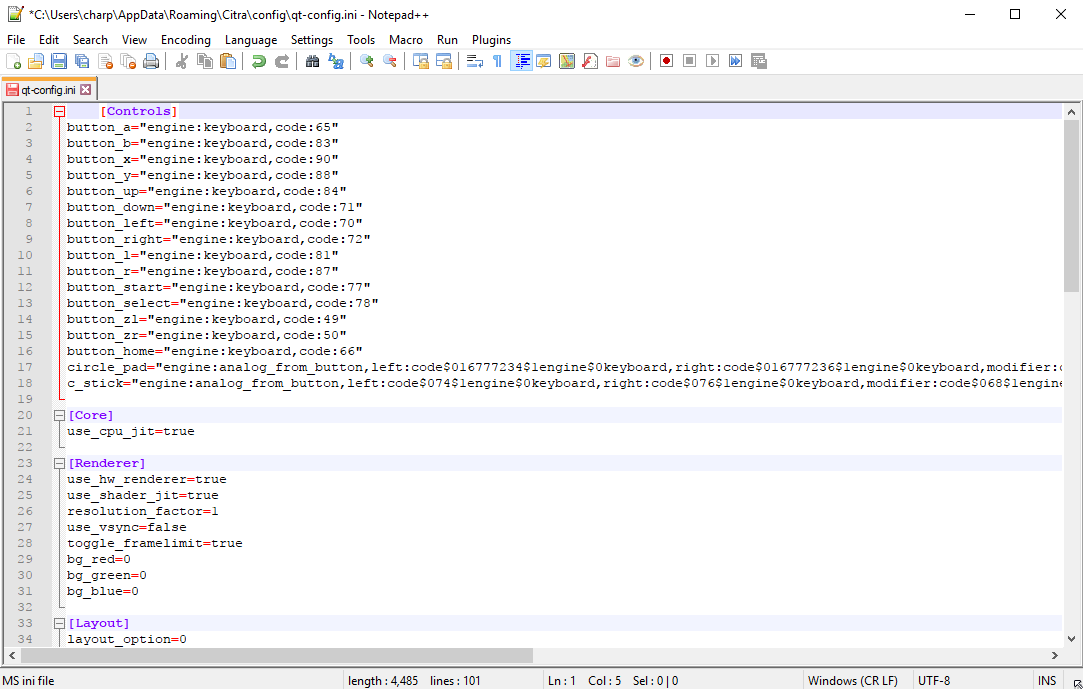
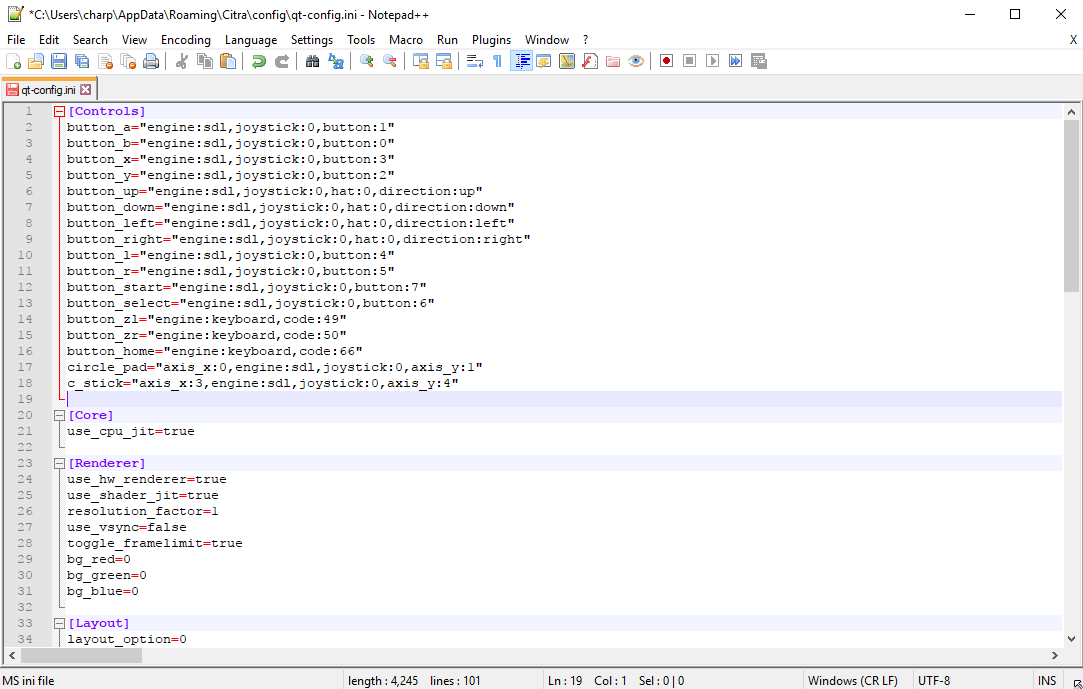
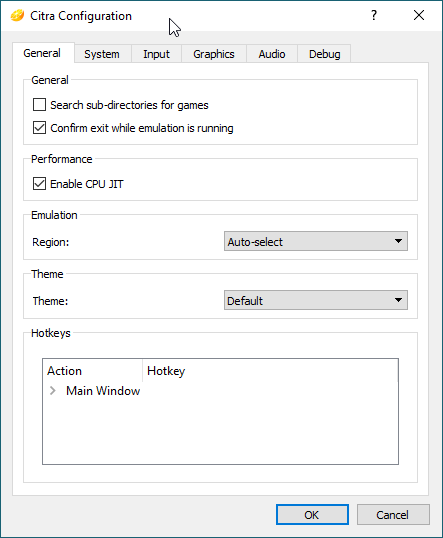
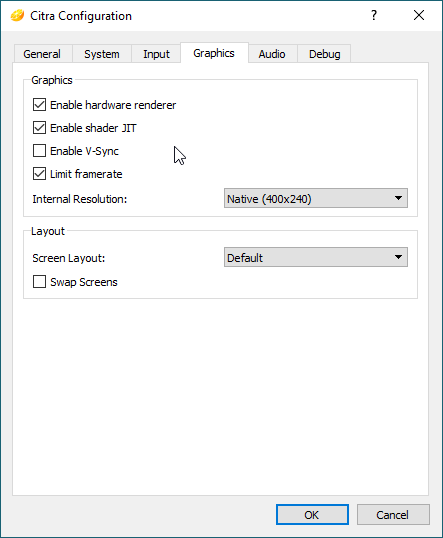
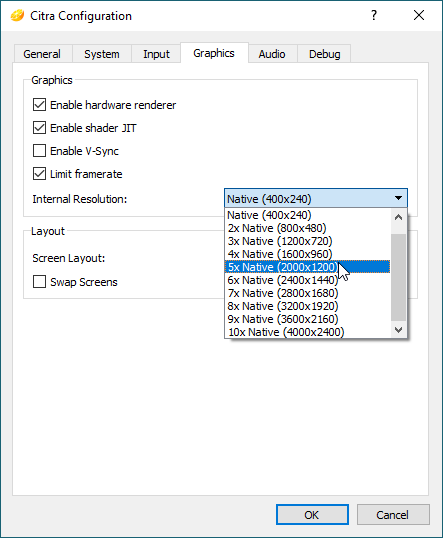
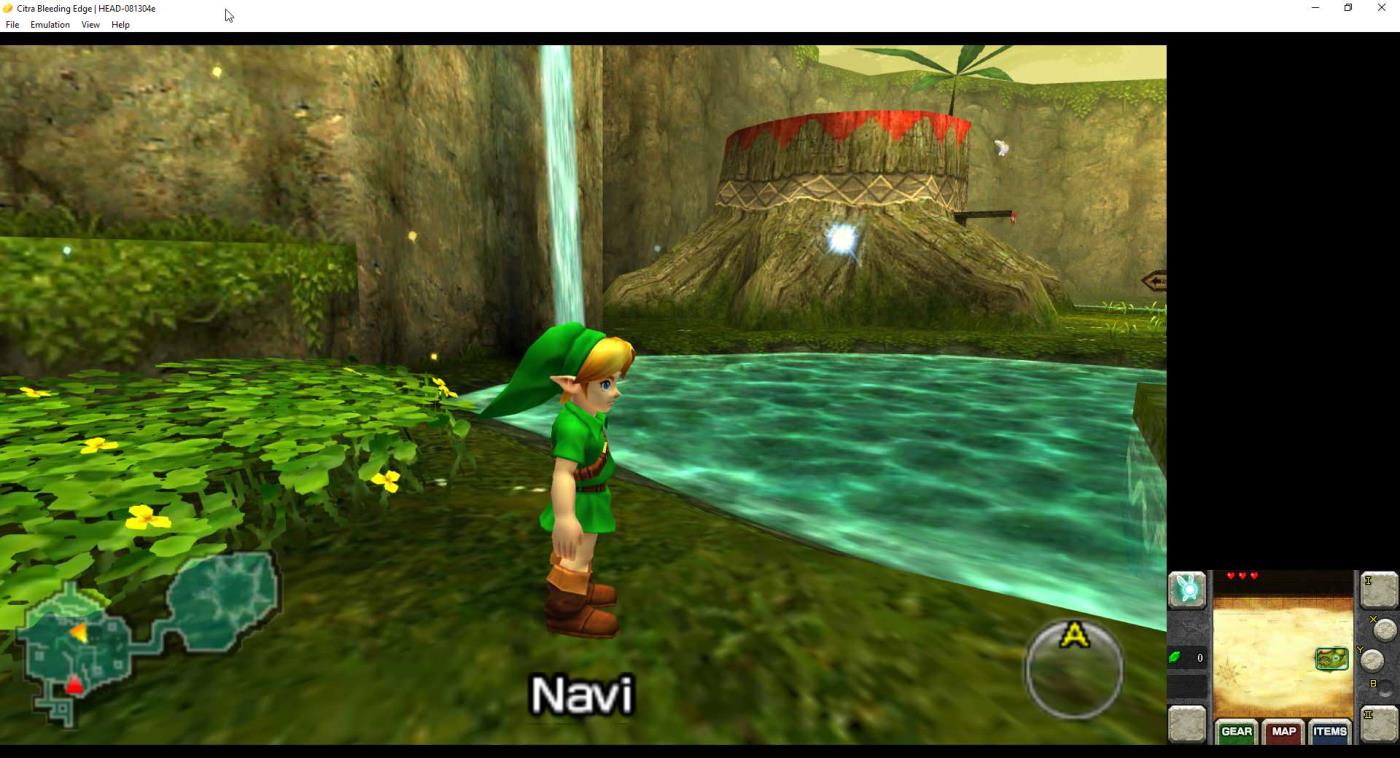
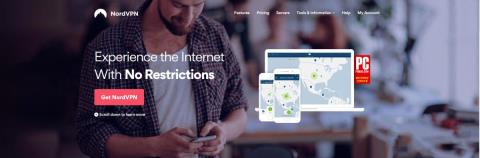

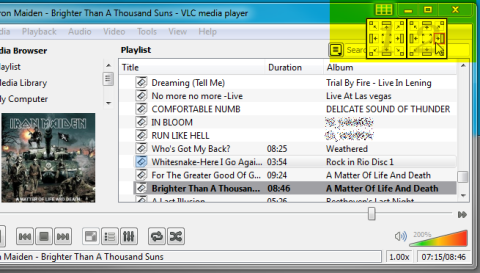

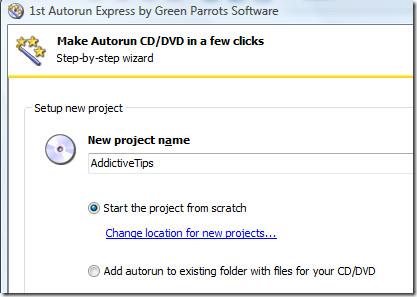
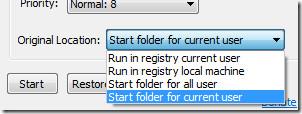
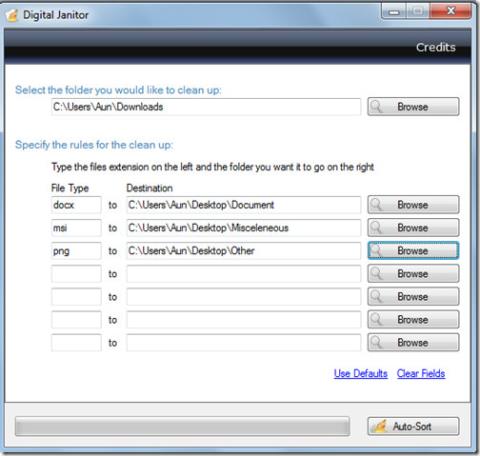
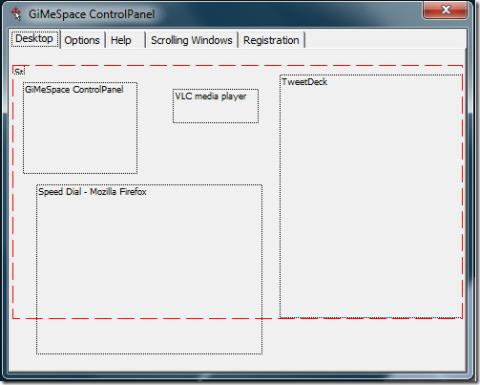
![Hoe u specifieke hulpprogrammas of applets in het Configuratiescherm van Windows 10 en 11 kunt verbergen [Tip] Hoe u specifieke hulpprogrammas of applets in het Configuratiescherm van Windows 10 en 11 kunt verbergen [Tip]](https://tips.webtech360.com/resources8/r252/image-6310-0829094817024.png)